Radmin как пользоваться: Настройка программы Radmin Server
Содержание
Как управлять другим компьютером через локальную сеть: настройка Radmin
Содержание
- 1 Radmin: что это за программа и как ей пользоваться?
- 2 Как настроить Radmin Viewer?
- 3 Как узнать IP адрес другого компьютера и настроить доступ в «Radmin Server»?
Как управлять другим компьютером через локальную сеть? В последнее время данный вопрос все больше затрагивает не только обычных пользователей персональных компьютеров, но и администраторов локальных сетей. Начну с рассмотрения программы, которая реализует не только управление компьютером, но и может управлять одновременно несколькими машинами.
Radmin – прошу любить и жаловать!
Radmin: что это за программа и как ей пользоваться?
Данная программа очень известна на просторах интернета. Желательно скачать ее с официального сайта. Состоит программа из двух подпрограмм, это «Radmin Viewer» и «Radmin Server». Первая подпрограмма устанавливается на компьютер, с которого будет производиться управление, а вторая, соответственно, на остальные компьютеры. Начнем с настройки «Radmin Viewer».
Начнем с настройки «Radmin Viewer».
Как настроить Radmin Viewer?
После того как вы установите программу на свой компьютер и запустите ее, перед вами откроется основное окно настроек.
Не забудьте установить «Radmin Server» на остальные компьютера, так как без этой подпрограммы работа буден нереальна.
Итак, кликните на вкладку «Соединение» и перейдите на вкладку «Соединиться с», откроется окно, в котором нужно будет указать IP удаленного компьютера и нажать кнопку «Ок».
Следующее окно запросит от вас имя и пароль пользователя, которые вы должны будете задать в настройке «Radmin Server».
После ввода данных произойдет соединение, и вы сможете управлять другим компьютером по локальной сети.
Как узнать IP адрес другого компьютера и настроить доступ в «Radmin Server»?
Теперь подошло время настроить вторую подпрограмму. После установки Radmin Server на компьютер, которым вы хотели управлять по локальной сети, в нижнем правом углу у вас появиться значок двух компьютеров, при наведении на который вы увидите IP вашего компьютера.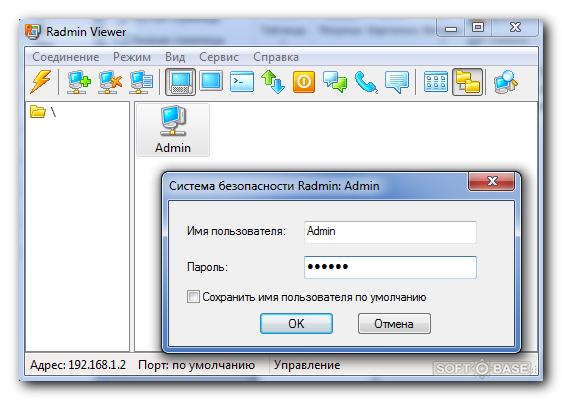
Кликните по этому значку правой кнопкой мыши и зайдите на вкладку настройки «Radmin Server».
Согласитесь с запуском программы. Далее перед вами откроется окно настроек, где вы должны кликнуть по кнопке «Права доступа».
Теперь вам нужно выбрать вкладку «Radmin» и заново нажать по кнопке «Права доступа».
В следующем окне нажмите кнопку «Добавить» и укажите любое имя пользователя и пароль.
Отметьте галочкой вкладку «Полный доступ» и нажмите кнопку «Ок». Теперь вы настроили права доступа в программе и можете управлять этим компьютером через локальную сеть.
- Автор: RuslanStone
- Распечатать
Оцените статью:
(3 голоса, среднее: 4.7 из 5)
Поделитесь с друзьями!
Radmin VPN — Что это такое, мнения, как им пользоваться и многое другое!
Радмин VPN
★ ★ ★
Попробуйте Радмин VPN
Бесплатный VPN.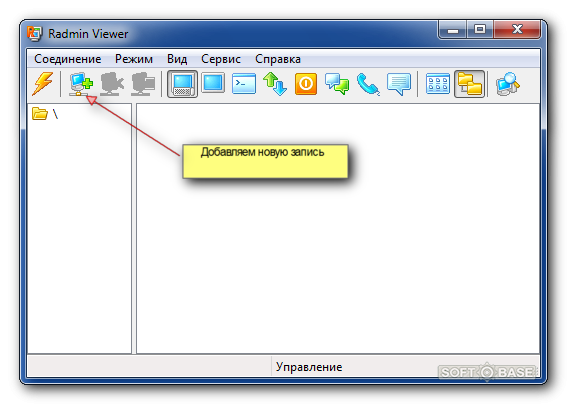 Его выдающиеся особенности:
Его выдающиеся особенности:
- Шифрование AES-256
- Средняя скорость
- Несколько одновременных устройств
Это бесплатно
Disponible ан:
Посетите их веб-сайт
Радмин VPN Это не VPN-сервис для использования. Это программное обеспечение, способное реализовать бесплатную услугу VPN, чтобы несколько пользователей могли подключаться друг к другу, как если бы они находились в локальной сети или локальной сети. Поэтому это может быть очень полезно для некоторых приложений, таких как видеоигры в многопользовательском режиме.
Если вы хотите, учить больше о Radmin VPN, и если это то, что вам действительно нужно для вашего случая, я приглашаю вас продолжить чтение всего, что вам нужно знать об этом…
Что такое RadminVPN?
RadminVPN — это система абсолютно бесплатна и очень проста в использовании который доступен для операционных систем Microsoft Windows. Он позволяет создавать VPN, предоставляя пользователям возможность безопасного подключения между компьютерами через Интернет, как если бы они действительно находились внутри локальной сети. То есть внутри одной сети.
То есть внутри одной сети.
Характеристики
Если вы думаете об использовании Radmin VPN вместо других сервисов, описанных на этой странице, вам следует знать некоторые его характеристики, сильные и слабые стороны:
- Безопасность: программа позволяет вам создать безопасный туннель с зашифрованным трафиком, чтобы сохранить ваши данные в безопасности, но она не позволяет вам подключаться к какому-либо месту или просматривать, это просто связь между компьютерами.
- Скорость: Скорость соединения достаточно высокая, поддерживается до 100 Мбит/с.
- Надежность: Это очень стабильная система, и после некоторого времени использования она не начнет доставлять проблем, как это происходит с другими VPN-сервисами. Он будет продолжать работать, как в первый день всегда.
- простота: Вам нужно будет только скачать и установить программу, а настроить ее очень просто. Даже для тех, у кого нет технических знаний.

О другие ограничения или соображения, следует отметить, что приложение доступно только для Windows. Поэтому и на одном компьютере, и на другом должна быть именно эта операционная система. Вы не можете создавать ссылки между мобильными телефонами, или между ПК и мобильным телефоном, и даже между ПК и ПК, если на обоих установлены разные операционные системы…
Для чего я могу использовать Radmin VPN?
Итак, эта очень необычная VPN-сеть, для чего она может быть использована? Ну, приложения Redmin VPN они очень ограничены по сравнению с другими «внедорожными» сервисами, но у него есть некоторые приложения, для которых Redmin может быть намного более эффективным и выделяющимся. Например:
- Подключить удаленные компьютеры: Теперь с удаленной работой, если вам нужно подключиться к серверу в вашем офисе или к удаленному компьютеру, вы можете сделать это безопасно, создав зашифрованный канал. Это позволит вам защитить свои данные, даже если вы работаете в незащищенной сети, например, в доме, отеле, общественных местах и т.
 д.
д. - Игры: те, кто увлечен онлайн-видеоиграми, также смогут извлечь выгоду из этой «LAN», но путем удаленного подключения компьютеров для игры на высокой скорости и защиты соединения с помощью шифрования, чтобы избежать глаз третьих лиц.
- Администрация/Служба поддержки: чтобы иметь возможность управлять удаленными компьютерами через безопасное соединение или действовать в качестве службы поддержки для решения проблем на удаленных компьютерах.
Как использовать
Радмин VPN
Радмин VPN
★ ★ ★
- Шифрование AES-256
- Средняя скорость
- Несколько одновременных устройств
Это бесплатно
Disponible ан:
Попробуйте Радмин VPN
Если вы хотите попробовать Radmin VPN, вы уже знаете, что это абсолютно бесплатно, так что вам нечего терять. Кроме того, он обеспечивает те преимущества, которые я упомянул, и исключительную легкость, которую можно увидеть в шаги, которым нужно следовать чтобы начать использовать его:
- Загрузите приложение Redmin VPN.

- Установите приложение на свой Windows.
- Запустите приложение Redmin VPN.
- Щелкните Создать сеть.
- Затем присвойте подключению имя, какое хотите, введите пароль, необходимый для доступа в сеть.
- Нажмите кнопку «Создать», и все готово.
- Теперь вернитесь на главный экран Radmin VPN, и вы увидите, что появилась созданная сеть.
- Удаленный компьютер, к которому вы хотите подключиться, должен будет повторить те же шаги 1-3, но вместо использования кнопки «Создать сеть» ему нужно будет выбрать «Присоединиться к сети». Они попросят вас ввести имя сети и пароль, и если они у вас есть, вы сможете подключиться через безопасный канал, и оба компьютера будут связаны, нажав «Присоединиться».
При желании вы можете использовать Radmin VPN для удаленное администрирование или как служба поддержки. Для этого вы можете настроить дополнительный сервис с удаленного компьютера, которым хотите управлять:
- Откройте Radmin VPN на удаленном компьютере, которым хотите управлять.

- Перейти в меню справки
- Затем перейдите к установке Redmin Server.
- Добавьте пользователя и права, которые вы хотите иметь.
- Теперь с локального компьютера скачайте и установите Radmin Viewer. Это будет клиент, который подключается к серверу.
- Теперь подключите оба компьютера с помощью Radmin VPN, как я объяснял в предыдущих шагах. И вы можете выбрать Radmin > Полный доступ в меню.
- Запросите учетные данные с именем пользователя и паролем. Ставьте те же, что и при настройке Radmin Server на удаленном компьютере.
- Примите, и вы уже будете подключены и сможете удаленно управлять этим оборудованием.
Индекс
- 1 Радмин VPN
- 1.0.0.1 Это бесплатно
- 2 Что такое RadminVPN?
- 2.1 Характеристики
- 2.2 Для чего я могу использовать Radmin VPN?
- 3 Как использовать RadminVPN
- 4 Радмин VPN
- 4.
 0.0.1 Это бесплатно
0.0.1 Это бесплатно
- 4.
Служба поддержки Radmin
|
База знаний
|
Открыть новый билет
|
Проверить активацию
|
Войти
|
Лицензирование (8)
Активация Radmin
Ошибка: НЕДЕЙСТВИТЕЛЬНЫЙ ЛИЦЕНЗИОННЫЙ КОД1
Сколько лицензий мне нужно
Я потерял лицензионный ключ Radmin
Достигнуто максимальное количество одновременных подключений
Подробнее…
Корпоративные пользователи (6)
Как отключить редактирование настроек Radmin
Подключиться через хост вариант
Как активировать Radmin в локальной сети
Как автоматически добавлять компьютеры в телефонную книгу Radmin Viewer
Пакет развертывания Radmin
Подробнее.
 ..
..Установка и настройка (4)
Руководство по установке Radmin
Как скрыть иконку в трее Radmin
Как настроить функции Intel AMT
Системные требования Radmin 3.x
Поиск и устранение неисправностей (4)
Как отправить Ctrl-Alt-Del
Как ускорить Radmin
Radmin 3.5 не работает должным образом после обновления Windows 10
Ошибка установки Radmin или я не вижу удаленный рабочий стол
Радмин 2.x (3)
Ошибка в логе Radmin 2.x: Сбой движка Screenpump
Как развернуть Radmin 2.
 2 в большой сети
2 в большой сетиКак обеспечить безопасность сети: рекомендации для пользователей Radmin 2.x
Другое (7)
Насколько безопасно использовать Radmin
Как перенести телефонную книгу Radmin
Список основных функций Radmin 3
Совместимость версий Radmin
Сохранение пароля Radmin в Radmin
Подробнее…
Хранилище (24)
не могу подключиться
Как установить и настроить Радмин
Есть ли функции удаленной печати?
Изменение порта Radmin
Ошибка: Неверный код лицензии
Подробнее.
 ..
..
Английский
Пожалуйста, подождите!
Пожалуйста, подождите… это займет секунду!
Удаленный доступ к ПК
Что такое удаленный доступ?
Удаленный доступ — это возможность удаленного доступа и управления ПК с
другое место, где на самом деле находится ПК. Это делается через
Интернет или прямой дозвон через стационарный телефон.
Для чего используется удаленный доступ?
Удаленный доступ можно использовать по-разному:
- Поддержка клиентов без посещения их офиса.
- Доступ к домашнему компьютеру с работы или в отпуске.
- Получите доступ к компьютеру в вашей локальной сети, который находится в другой части
здание. - Получите доступ к компьютеру в локальной сети, у которого нет монитора.
Удаленный администратор
В этой статье я покажу вам, как получить удаленный доступ к вашему компьютеру с помощью
утилита под названием «Удаленный администратор» (Radmin), которую вы можете скачать с
raadmin. com.
com.
Шаги по настройке Radmin для удаленного доступа.
- Установите Radmin как на удаленный компьютер, так и на компьютер, который вы используете для доступа к нему.
- Добавьте порт 4899 в брандмауэр на удаленном компьютере.
- Перенаправить порт 4899 на локальный IP-адрес удаленного компьютера.
- Найти внешний
IP-адрес удаленного компьютера.
1. Установка Radmin
Пробную версию Remote Administrator или сокращенно Radmin можно скачать
с radmin.com
2. Добавить порт 4899
Если у вас установлен брандмауэр или вы используете Windows XP с собственным
брандмауэр, то вам нужно либо открыть порт 4899, либо отключить брандмауэр. Для
инструкцию как добавить порт в брандмауэре Windows XP смотрите в моей статье
Добавление порта Radmin в брандмауэр Windows XP.
3. Переадресация порта 4899
Если удаленный компьютер выходит в Интернет через маршрутизатор, а не через
модем ADSL/DSL, то вам нужно будет добавить к нему порт TCP 4899.

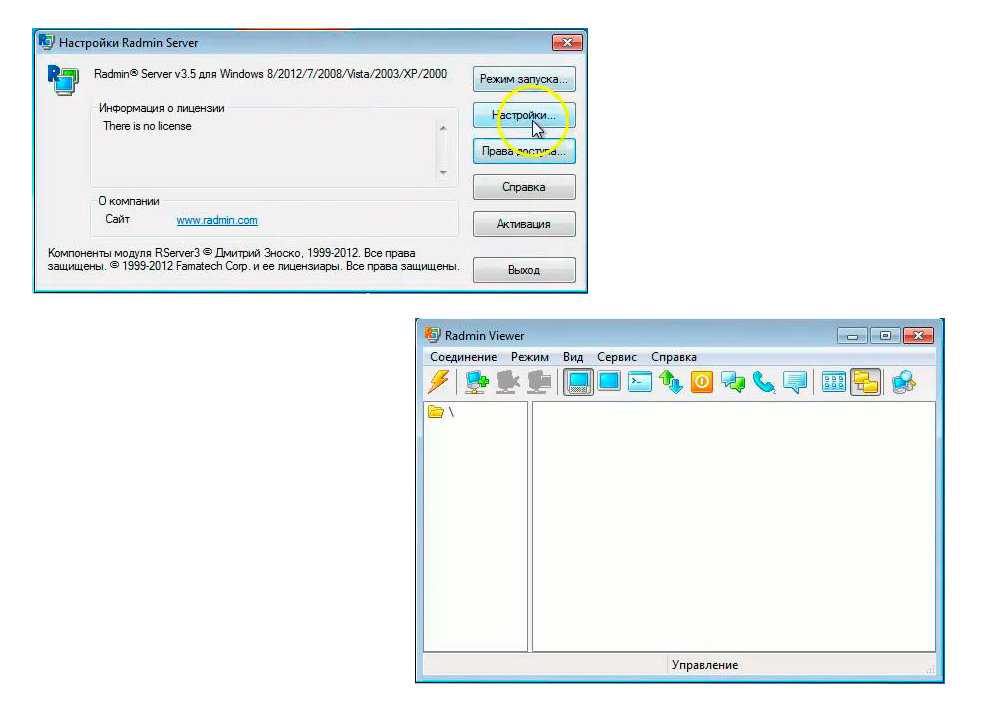 д.
д.

 0.0.1 Это бесплатно
0.0.1 Это бесплатно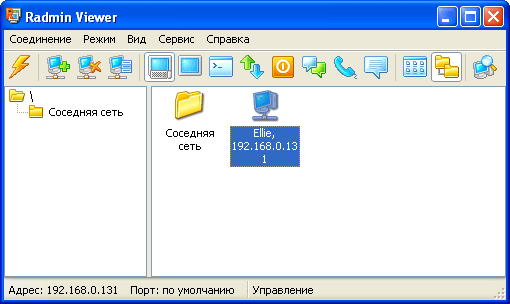 ..
...png) 2 в большой сети
2 в большой сети ..
..